Инструкция по записи видео через Игровой центр
При создании некоторых типов запросов, например, жалобы на нарушения, описания игровых ошибок может потребоваться видеозапись игрового процесса для его оперативной и эффективной обработки.
Для создания видеофрагмента мы рекомендуем воспользоваться одной из встроенных функций нашего Игрового центра.
По умолчанию данная функция вызывается сочетанием клавиш Alt+F5, однако вы всегда можете изменить это в настройках (раздел «Видеозахват»).
Здесь же вы можете изменить адрес папки для сохранения видео. В настройках видеозахвата вы можете указать параметры записи.
Также в разделе «Оверлей» вы можете включить отображение FPS во время игры.
Начать запись видео можно до и во время запуска игры, как в оконном, так и в полноэкранном режиме.
При нажатии комбинации клавиш Alt+F5 до запуска игры или если окно игры неактивно (запущено фоном) вам будет предложено выбрать участок экрана для записи.
После чего появится меню управления записью:
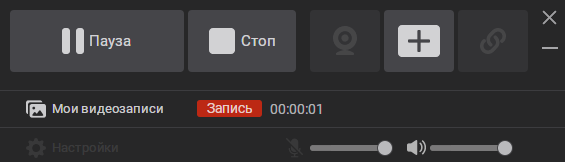
При нажатии сочетания клавиш Alt-F5 при запущенной игре запись начнется сразу после активации, о чем будет свидетельствовать иконка в правом верхнем углу экрана.
После окончания записи появится окно, содержащее записанные видео и снятые скриншоты.
Здесь вы можете просмотреть отснятые фрагменты и, нажав правую кнопку мыши на видео, пройти в папку, где они хранятся.
Полученный видеофайл нужно прикрепить к запросу (ограничение на размер файла - 200мб) или разместить на любом общедоступном хостинге (например, disk.yandex.ru, cloud.mail.ru ), а ссылку прикрепить к ответу в запросе.